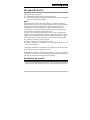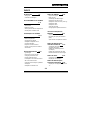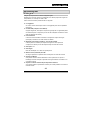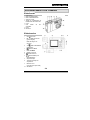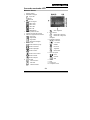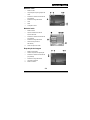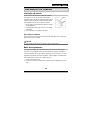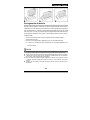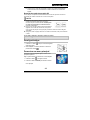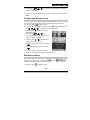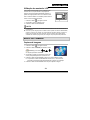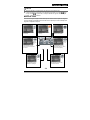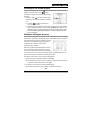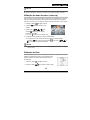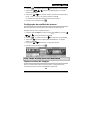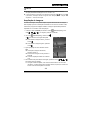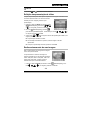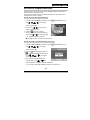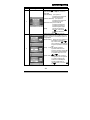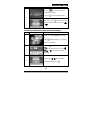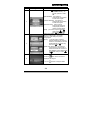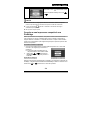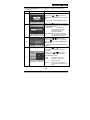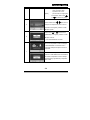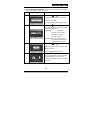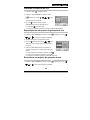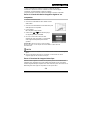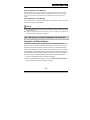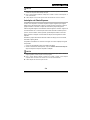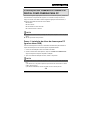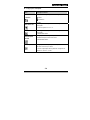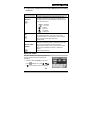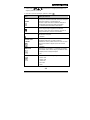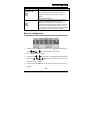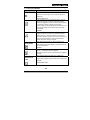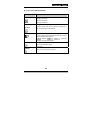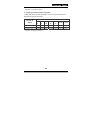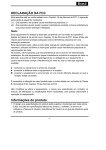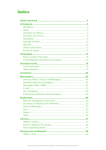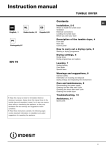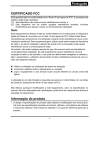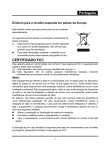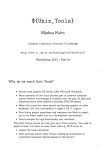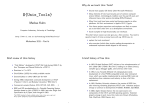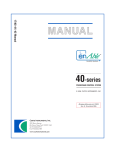Download Português Brasil DECLARAÇÃO DA FCC Informações do produto
Transcript
Português Brasil DECLARAÇÃO DA FCC Este aparelho está em conformidade com o Capítulo 15 das Normas da FCC. A operação está sujeita às seguintes condições: (1). Este aparelho não poderá causar interferência prejudicial, e (2). Este aparelho deverá aceitar qualquer interferência recebida, inclusive interferência que possa causar operação indesejada. Nota: Este equipamento foi testado e declarado compatível com os limites dos aparelhos digitais da Classe B, de acordo com o Capítulo 15 das Normas da FCC. Esses limites são criados para fornecer proteção adequada contra interferência prejudicial em uma instalação residencial. Este equipamento gera, utiliza e poderá radiar energia de radiofreqüência, e caso não seja instalado e utilizado conforme as instruções poderá causar interferência prejudicial às comunicações de rádio. No entanto, não há garantia que essa interferência não irá ocorrer em determinadas instalações. Se este equipamento causar interferência prejudicial à recepção de rádio ou televisão, que poderá ser determinada ao se ligar ou desligar o equipamento, o usuário deverá tentar corrigir a interferência por meio de uma ou mais das seguintes medidas: reorientar ou reposicionar a antena de recepção aumentar a distância entre o equipamento e o receptor conectar o equipamento a uma tomada em um circuito diferente daquele ao qual o receptor está conectado. A utilização de cabo blindado é necessária para a conformidade com os limites da Classe B no Subcapítulo B do Capítulo 15 das Normas da FCC. Não faça qualquer alteração ou modificação no equipamento, a menos que especificado em contrário no manual. Se houver necessidade de alguma alteração ou modificação, a interrupção da operação do equipamento poderá ser solicitada. Informações do produto 1. O design e as especificações do produto estão sujeitos a mudanças sem aviso prévio. Isso inclui as especificações básicas do produto, o software, os drivers do software e o Manual do Usuário. Este Manual do Usuário é um guia de referência geral do produto. -281- Português Brasil 2. O produto e os acessórios que acompanham a câmera poderão ser diferentes daqueles descritos neste manual. Isto se deve ao fato de diferentes revendedores freqüentemente especificarem inclusões de produto e acessórios ligeiramente diferentes a fim de satisfazer suas exigências de mercado, características populacionais de clientes e preferências geográficas. Os produtos muito freqüentemente variam entre os revendedores, especialmente acessórios como baterias, carregadores, adaptadores de AC (Corrente Alternada), cartões de memória, cabos, estojos/bolsas de transporte e suporte de idioma. Eventualmente, o revendedor irá especificar cor, aparência e capacidade de memória exclusivas para um produto. Entre em contato com o revendedor para verificar a definição precisa do produto e acessórios incluídos. 3. As ilustrações neste manual são explicativas e poderão divergir do modelo real de sua câmera. 4. O fabricante não assume nenhuma responsabilidade por quaisquer erros ou discrepâncias neste Manual do Usuário. 5. Para atualizações de driver, você poderá verificar a seção "Download" do nosso site: www.geniusnet.com.tw. INSTRUÇÕES DE SEGURANÇA Leia e entenda todos os Cuidados e Advertências antes de utilizar este produto. Advertências Se água ou objetos estranhos tiverem penetrado a câmera, desligue-a e remova a bateria e o adaptador de AC (Corrente Alternada). A utilização contínua nessas condições poderá causar fogo ou choque elétrico. Verifique com o revendedor. Se a câmera tiver caído ou sua carcaça tiver sido danificada, desligue-a e remova a bateria e o adaptador de AC (Corrente Alternada). A utilização contínua nessas condições poderá causar fogo ou choque elétrico. Verifique com o revendedor. Não desmonte, modifique ou repare a câmera. Isso poderá causar fogo ou choque elétrico. Solicite o reparo ou inspeção interna ao revendedor. 282 -- Português Brasil Utilize o adaptador de AC fornecido somente com a voltagem indicada. A utilização com qualquer outra voltagem poderá causar fogo ou choque elétrico. Não utilize a câmera em áreas próximas à água. Isso poderá causar fogo ou choque elétrico. Tome cuidado especial durante a chuva, neve ou na praia. Não coloque a câmera em superfícies inclinadas ou instáveis. Isso poderá propiciar o deslize ou a queda da câmera, causando danos. Mantenha a bateria longe do alcance das crianças. Sua ingestão poderá causar envenenamento. Se a bateria for ingerida acidentalmente, consulte um médico imediatamente. Não utilize a câmera enquanto estiver caminhando ou dirigindo um veículo ou motocicleta. Isso poderá causar a sua queda ou um acidente de trânsito. Cuidados Insira a bateria prestando especial atenção à polaridade (+ ou -) dos terminais. A inserção da bateria com suas polaridades invertidas poderá causar fogo, prejuízo ou danificar as áreas adjacentes devido à ruptura ou vazamento da mesma. Não dispare o flash perto dos olhos de alguém. Isso poderá causar danos à visão da pessoa. Não submeta o mostrador LCD a impacto. Isso poderá danificar o vidro da tela ou causar vazamento do fluído interno. Se o fluído interno penetrar os olhos ou entrar em contato com o corpo ou com as roupas, lave-os com água corrente. Se o fluído interno penetrou seus olhos, consulte um médico para receber tratamento adequado. A câmera é um instrumento de precisão. Não derrube, golpeie ou utilize excesso de força ao manusear a câmera. Isso poderá causar danos à câmera. 283 -- Português Brasil Não utilize a câmera em locais úmidos, vaporosos, esfumaçados ou empoeirados. Isso poderá causar fogo ou choque elétrico. Não remova a bateria imediatamente após longo períodos de utilização contínua. A bateria esquenta durante o uso. Tocar em uma bateria quente poderá causar queimaduras. Não embrulhe a câmera ou coloque-a dentro de panos ou cobertores. Isso poderá fazer com que o calor aumente e deforme a carcaça, resultando em fogo. Utilize a câmera em um local bem ventilado. Não deixe a câmera em locais onde a temperatura possa subir significativamente, como dentro de um carro. Isso poderá afetar adversamente a carcaça ou as peças internas, resultando em fogo. Antes de transportar a câmera, desconecte os fios e os cabos. Falha nesse procedimento poderá danificá-los, resultando em fogo e choque elétrico. Notas sobre a utilização da bateria Ao utilizar a bateria, leia cuidadosamente e observe atentamente as Instruções de segurança e as notas descritas abaixo: Diferentes tipos de bateria e temperaturas ao seu redor poderão afetar o desempenho da bateria. Evite utilizar a bateria em ambientes extremamente frios, uma vez que baixas temperaturas poderão reduzir a vida da bateria e comprometer o desempenho da câmera. Se você estiver utilizando uma bateria recarregável nova ou bateria recarregável que não tenha sido utilizada durante um longo período (baterias que ultrapassaram a data de validade são exceções), o número de fotos que poderão ser tiradas poderá ser afetado. Conseqüentemente, para maximizar o desempenho e a vida da bateria, recomendamos que seja completamente carregada e descarregada durante pelo menos um ciclo completo antes de sua utilização. A bateria poderá esquentar durante a utilização da câmera por um longo período ou do flash de forma contínua. Isso é normal e não caracteriza mau funcionamento. A câmera poderá esquentar durante a utilização contínua ou por um longo período. Isso é normal e não caracteriza mau funcionamento. Se não for utilizar a bateria por um longo período, retire-a da câmera para evitar vazamento ou corrosão. Mantenha os terminais sempre limpos. 284 -- Português Brasil ÍNDICE INTRODUÇÃO 7-8 MODO DE CÂMERA Visão geral Conteúdo da embalagem RECONHECIMENTO DA CÂMERA 9-13 Visão frontal Visão traseira Botões do controle Visão superior da base de acoplamento Informações do mostrador LCD CAPTURA AVANÇADA DE IMAGENS PREPARAÇÃO DA CÂMERA 28-31 Captura contínua de imagens Bracketing de exposição automática (AEB) Ajuste manual do equilíbrio de brancos 14-17 Inserção da bateria Base de acoplamento Carregamento da bateria Utilização do adaptador de AC (Corrente Alternada) Fixação da correia da câmera Inserção e remoção de um cartão de memória SD INSTRUÇÕES INICIAIS 21-28 Captura de imagens Modo de cena Visualização da última imagem Utilização da função de zoom Utilização do modo de macro (close-up) Utilização do flash Utilização do timer Ajuste da exposição Configuração do equilíbrio de brancos MODO DE REPRODUÇÃO – CONCEITOS BÁSICOS 31-35 Visualização de imagens Ampliação de imagens Exibição em miniatura (Índice de reprodução) Exibição da apresentação de slides Redimensionamento de uma imagem 18-21 Ligar/desligar Para entrar no menu principal Configuração de data e hora Escolha do idioma da tela Formatação de um cartão de memória SD ou da memória interna Configuração de resolução e qualidade da imagem Utilização do mostrador LCD MODO DE VÍDEO 35-36 Gravação de videoclipes Reprodução de videoclipes MODO DE REPRODUÇÃO – FUNÇÕES AVANÇADAS 36-48 Reprodução de imagens/videoclipes na TV 285 -- Português Brasil Rotação de imagens na tela Exclusão de imagens/videoclipes Proteção de imagens/videoclipes Configuração do DPOF Conexão a uma impressora compatível com PictBridge Alteração do logotipo inicial da câmera MODO DE ÁUDIO UTILIZAÇÃO DA CÂMERA FOTOGRÁFICA DIGITAL COMO CÂMERA PARA PC 48-50 Gravação de recados (voz) Reprodução de um arquivo de gravação de voz Exclusão de um arquivo de gravação de voz OPÇÕES DE MENU 57-65 Menu da câmera Menu de vídeo Menu de reprodução Menu de configuração TRANSFERÊNCIA DE ARQUIVOS DE SUA CÂMERA FOTOGRÁFICA DIGITAL PARA UM COMPUTADOR CONEXÃO DE SUA CÂMERA A 51-53 OUTROS DISPOSITIVOS 66 Passo 1: Instalação do driver USB (somente para usuários do Windows 98/98SE) Passo 2: Conexão da câmera fotográfica digital ao seu computador Passo 3: Download de imagens, videoclipes ou arquivos de gravação de voz ESPECIFICAÇÕES 67 APÊNDICE 68-70 Guia de Resolução de Problemas Número possível de imagens disponíveis para gravação Duração aproximada do tempo de gravação INSTALAÇÃO DO SOFTWARE DE EDIÇÃO 55-57 Passo 1: Instalação do driver da câmera para PC (igual ao driver USB) Passo 2: Conexão da câmera fotográfica digital ao seu computador Passo 3: Execução do software aplicativo (isto é, o Windows NetMeeting) 53-54 Instalação do Photo Explorer Instalação do Photo Express 286 -- Português Brasil INTRODUÇÃO Visão geral Obrigado por adquirir esta nova câmera fotográfica digital! Equipada com um sensor CCD de 5.0 megapixels, sua câmera proporciona imagens de boa qualidade, com resolução de 2560 x 1920. Outros recursos fornecidos pela câmera são os seguintes: 5.0 megapixels Um sensor CCD de alta resolução fornece 5.0 megapixels para uma boa qualidade de imagens. Conexão USB (compatível com USB 2.0) Imagens fotográficas, videoclipes ou arquivos de gravação de voz registrados podem ser transferidos para o computador por meio do cabo USB (será necessário um driver USB para Windows 98 e 98SE). Flash automático O sensor de flash automático irá detectar as condições de captura da imagem (iluminação) e determinar se o flash deverá ser utilizado. Mostrador LCD colorido LTPS de 2,0” com função de DPOF O DPOF poderá ser utilizado para imprimir as imagens em uma impressora compatível com DPOF por meio da simples inserção do cartão de memória. Zoom óptico: 3X Zoom digital Modo de visualização: 4X – Modo de reprodução: 8X Memória interna (embutida) de 10 Mb As imagens poderão ser capturadas sem a utilização de um cartão de memória. Suporte a PictBridge Você poderá conectar a câmera diretamente a uma impressora com suporte a PictBridge e executar a seleção e impressão da imagem utilizando o mostrador e os controles da câmera. Suporte a cartão de memória SD para expansão da memória Você poderá ampliar a capacidade de memória (até 512 Mb) utilizando um cartão de memória externa. 287 -- Português Brasil Suporte a filmadora, câmera para PC e gravador de voz fornecido por software de edição: Photo Explorer/Photo Express Você poderá aperfeiçoar e retocar suas imagens no computador utilizando o software de edição fornecido. Conteúdo da embalagem Abra cuidadosamente a embalagem e verifique se os itens a seguir estão incluídos. Caso algum item esteja faltando ou qualquer anormalidade ou dano seja encontrado, entre em contato com o revendedor imediatamente. Câmera fotográfica digital Cabo USB Cabo de AV (áudio/vídeo) CD-ROM do software Manual do Usuário Correia da câmera Guia Rápido Bolsa da câmera Base de acoplamento Adaptador de AC (Corrente Adaptador do plugue de AC Uma bateria recarregável de (Corrente Alternada) do sistema íon de lítio Alternada) europeu e para o americano NOTA Os acessórios e componentes poderão variar entre diferentes revendedores. 288 -- Português Brasil RECONHECIMENTO DA CÂMERA Visão frontal LED do timer Botão do OBTURADOR Botão LIGAR/DESLIGAR Anilho da correia Tampa do compartimento da bateria/cartão de memória SD 6. Lente 7. LED auxiliar de foco automático 8. Flash 9. Microfone 1. 2. 3. 4. 5. Visão traseira 1. Indicador de LED 2. W/ Botão AFASTAR (grande-angular) Botão de imagem em miniatura 3. T/ Botão APROXIMAR (teleobjetiva) 4. 5. 6. 7. 8. Botão de MENU Botão de MODO Botões de controle Botão EXCLUIR Botão EXIBIR (LCD ligado/desligado) 9. Soquete de tripé 10. Terminal da estação de acoplamento 11. Mostrador LCD (porta DC IN 5V/porta USB) 12. Alto-falante 289 -- Português Brasil Botões de controle 1. 2. 3. 4. 5. ( ) Botão do FLASH ( ) Botão de visualização rápida SCN ( ) Botão de modo de cena ( ) Botão do TIMER Botão OK Visão superior da base de acoplamento 1. Base 2. Porta USB 3. Porta de saída de AV 4. Porta DC IN 5V 5. Plugue da base 290 -- Português Brasil Ícones do mostrador LCD Modo de câmera 1. 2. Modo de câmera Qualidade da imagem [ ] Super alta [ ] Alta [ ] Normal 3. 4. 5. 6. 7. 8. Tamanho da imagem [ ] 2560 x 1920 [ ] 2048 x 1536 [ ] 1280 x 960 [ ] 640 x 480 [ ] IMAGEM TIFF Número possível de fotos Indicador do cartão de memória Status da carga restante da bateria [ ] Carga total [ ] Carga média [ ] Carga baixa ] Bateria descarregada [ Modo de cena 9. [ ] Flash obrigatório Modo de timer [ 10. ] Retardo de 3 segundos [ ] Retardo de 10 segundos Desligado Equilíbrio de brancos [AUTO] Automático ] [ Luz do dia [ ] Modo automático (Auto) [ ] Nublado [ ] Modo de contraluz [ ] Pôr-do-sol [ ] Modo de paisagem [ ] Tungstênio [ ] Modo de macro [ ] Modo de cena noturna [ ] Modo de retrato [ ] Fluorescente 11. Modo de captura [ [ [ ] Modo de esporte Modo de flash [ [ ] ] “Olho-vermelho” Sem flash [ ] Flash automático ] Única ] Contínua [ ] AEB 12. Hora 13. Data 14. Área de foco 15. Condição do zoom 291 -- Português Brasil Modo de vídeo 1. 2. Modo de vídeo Tempo disponível para gravação de vídeo 3. Indicador do cartão de memória SD (se presente) 4. Indicador da carga da bateria 5. Hora 6. Data 7. Condição do zoom Modo de áudio 1. 2. Modo de áudio Arquivo atual/número total de arquivos de áudio 3. Indicador do cartão de memória SD (se presente) 4. 5. Indicador da carga da bateria Nível de som (volume do alto-falante) 6. Nome do arquivo de áudio Reprodução de imagens 1. Modo de reprodução 2. Número do quadro de reprodução 3. Indicador do cartão de memória SD (se presente) 4. Indicador da carga da bateria 5. Tamanho da imagem 6. Modo de câmera 292 -- Português Brasil Reprodução de vídeo 1. Modo de reprodução 2. Número do quadro de reprodução 3. Indicador do cartão de memória SD (se presente) 4. 5. Indicador da carga da bateria Indicador de reprodução em retrocesso 6. Indicador de reprodução em avanço 7. Modo de vídeo Reprodução de áudio 1. 2. Modo de áudio Arquivo atual/número total de arquivos de áudio 3. Indicador do cartão de memória SD (se presente) 4. 5. Indicador da carga da bateria Nível de som (volume do alto-falante) 6. Nome do arquivo de áudio Indicadores de LED Indicador Indicador de LED Indicador de LED Indicador do timer Condição Vermelho fixo Verde fixo Verde piscando Azul piscando Descrição/Atividade A câmera fotográfica digital está sendo ligada. 2. A bateria está sendo carregada. Comunicação via USB em andamento. 1. Transferência via USB em andamento. A função do timer é ativada. 293 -- Português Brasil PREPARAÇÃO DA CÂMERA Instalação da bateria Recomendamos veementemente a utilização de bateria recarregável de íon de lítio específica para alcançar a capacidade total de sua câmera fotográfica digital antes da utilização inicial. Verifique se a câmera fotográfica digital está desligada antes de inserir ou remover a bateria. 1. Mova a tampa do compartimento da bateria na direção da seta [ABERTO]. 2. Insira a bateria na orientação correta, como mostrado na ilustração. 3. Feche a tampa do compartimento da bateria. Para remover a bateria Segure a câmera com a tampa do compartimento da bateria para cima e, em seguida, abra a tampa e remova a bateria. NOTA Tome cuidado para não deixar cair a bateria ao abrir ou fechar a tampa. Base de acoplamento Com a base de acoplamento, você poderá posicionar a câmera fotográfica digital e conectá-la a outros dispositivos de mídia para reproduzir as imagens, videoclipes ou arquivos de gravação de voz (por exemplo, reprodução em um monitor de TV ou outro dispositivo de gravação) em sua área de trabalho. A base facilitará o carregamento da bateria da câmera em conjunto com o adaptador de AC. 1. Posicione a câmera na base. 2. Encaixe os conectores de acoplamento e insira a câmera cuidadosamente em seu lugar. 294 -- Português Brasil Carregamento da bateria O status da bateria afetará o desempenho da câmera fotográfica digital. Para maximizar o desempenho e a vida da bateria, recomenda-se que seja completamente carregada por meio do adaptador de AC e depois completamente descarregada (através do uso normal) pelo menos uma vez. Note que a câmera fotográfica digital deverá estar desligada antes do carregamento da bateria. Caso contrário, a alimentação será feita somente à câmera fotográfica digital. 1. Posicione a câmera na base. Conecte o adaptador de AC à tomada da base denominada “DC IN 5V”. 2. Conecte a outra extremidade do adaptador de AC a uma tomada de parede. O tempo de carregamento difere dependendo da temperatura ambiente e do status da bateria. NOTA A câmera fotográfica digital deverá ser utilizada com o adaptador de AC específico. Danos causados pela utilização de um adaptador incorreto não serão cobertos pela garantia. Sempre verifique se a câmera fotográfica digital está desligada antes de remover a bateria. A bateria pode esquentar após ter sido carregada ou imediatamente após sua utilização. Isso é normal e não caracteriza mau funcionamento. Durante a utilização da câmera fotográfica digital em ambientes frios, mantenha a câmera e a bateria aquecidas guardando-as dentro do casaco ou outro ambiente de proteção aquecido. A bateria não vem totalmente carregada de fábrica e deverá receber carga total antes de ser utilizada. 295 -- Português Brasil Utilização do adaptador de AC (Corrente Alternada) 1. Verifique se a câmera está desligada. 2. Conecte uma extremidade do adaptador de AC à tomada da base denominada “DC IN 5V”. 3. Conecte a outra extremidade a uma tomada elétrica. NOTA Certifique-se de utilizar o adaptador de AC específico para a câmera. Danos causados pela utilização de um adaptador incorreto não serão cobertos pela garantia. Para prevenir o desligamento automático inesperado resultante da ausência de carga da bateria durante o processo de transferência de suas imagens para o computador, utilize o adaptador de AC (Corrente Alternada) como fonte de alimentação. Fixação da correia da câmera Prenda a correia como mostrado na ilustração. Inserção e remoção de um cartão de memória SD (acessório opcional) A câmera fotográfica digital vem com 10 Mb de memória interna, permitindo que você armazene videoclipes, imagens capturadas ou arquivos de gravação de voz. Entretanto, você também poderá ampliar a capacidade de memória utilizando um cartão opcional de memória SD (Secure Digital) de maneira que mais arquivos possam ser armazenados. 1. Sempre verifique se a câmera fotográfica digital está desligada antes de inserir ou remover um cartão de memória. 2. Insira o cartão de memória SD na orientação correta, como mostrado na ilustração. 3. Feche a tampa do compartimento da bateria/cartão de memória SD. 296 -- Português Brasil Para remover o cartão de memória SD, verifique se a câmera está desligada. Pressione levemente a extremidade do cartão de memória e o mesmo será ejetado. Remoção do cartão de memória SD Abra a tampa do compartimento da bateria/cartão de memória SD, pressione levemente a extremidade do cartão de memória SD e o mesmo será ejetado. NOTA Certifique-se de formatar o cartão de memória SD com esta câmera fotográfica digital antes de utilizá-lo. Consulte a seção no manual intitulada "Formatação de um cartão de memória SD ou da memória interna" para obter mais detalhes. Para prevenir que dados valiosos sejam acidentalmente apagados de um cartão de memória SD, você poderá mover a chave de proteção contra gravação (na lateral do cartão de memória SD) para “TRAVADO". Para gravar, editar ou apagar dados em um cartão de memória SD, será preciso destravar o cartão. INSTRUÇÕES PRELIMINARES Para ligar/desligar 1. Pressione e o botão até que a câmera fotográfica digital seja ligada. 2. Para desligá-la, novamente pressione e mantenha pressionado o botão . Para entrar no menu principal Após ligar a câmera fotográfica digital, a tela do menu principal irá aparecer. Siga os passos abaixo para selecionar o modo desejado: 1. Pressione o botão para ligar a câmera. 2. Pressione o botão de MODO para acessar a tela do menu principal. 297 -- Português Brasil 3. Utilize a tecla , , ou para escolher o modo desejado e, em seguida, pressione o botão OK. 4. Para retornar ao menu principal de qualquer modo, pressione novamente o botão de MODO. Configuração de data e hora A tela de configuração de data/hora aparecerá automaticamente ao se ligar a câmera pela primeira vez ou após ter sido deixada sem bateria durante um longo período. 1. Pressione o botão para ligar a câmera. 2. Pressione o botão de MODO para acessar o modo [ tecla , , ou 3. Pressione a tecla (CONFIGURAÇÃO)] com a e, em seguida, pressione o botão OK. para selecionar o menu [PERSONALIZADA]. 4. Utilize a tecla , , ou para selecionar [CONFIGURAÇÃO DE DATA] e, em seguida, pressione o botão OK. 5. Pressione a tecla ou para selecionar os campos de ano, mês, dia e hora. Para aumentar um valor, pressione o botão . Para diminuir um valor, pressione o botão . A hora é exibida no formato de 24 horas. 6. Pressione o botão OK após a definição de todos os campos. Escolha do idioma Siga os passos abaixo para especificar em qual o idioma serão exibidos os menus e as mensagens no mostrador LCD. As opções são: FRANCÊS, ALEMÃO, ITALIANO e ESPANHOL. 1. Pressione o botão para ligar a câmera. 298 -- , INGLÊS, , , Português Brasil 2. Pressione o botão de MODO para acessar o modo [ (CONFIGURAÇÃO)] com a tecla ou 3. , , e, em seguida, pressione o botão OK. Pressione a tecla para selecionar o menu [PERSONALIZADA]. 4. Utilize a tecla , , ou para selecionar [IDIOMA] e, em seguida, pressione o botão OK. 5. Utilize a tecla ou para selecionar o idioma desejado. 6. Pressione o botão OK para confirmar. Formatação de um cartão de memória SD ou da memória interna O termo “formatação” significa a preparação de um “cartão de memória SD” para gravar imagens; esse processo é também chamado de “inicialização”. Este utilitário formata a memória interna (ou cartão de memória) e apaga todas as imagens e dados armazenados. 1. Pressione o botão 2. Pressione o botão de MODO para acessar o modo [ para ligar a câmera. (CONFIGURAÇÃO)] com a tecla ou , , e, em seguida, pressione o botão OK. O menu [BÁSICA] é exibido. 3. Utilize a tecla , , ou para selecionar [FORMATAR] e, em seguida, pressione o botão OK. 4. Utilize a tecla ou para selecionar [SIM] e, em seguida, pressione o botão OK para confirmar. NOTA Ao formatar um cartão de memória SD, esteja ciente de que todos os dados serão apagados permanentemente. As imagens protegidas também são apagadas. Para formatar a memória interna, não insira o cartão de memória na câmera. Caso contrário, você formatará o cartão de memória. 299 -- Português Brasil A formatação é uma ação irreversível e os dados não poderão ser recuperados depois. O cartão de memória SD que apresentar qualquer problema não poderá ser formatado corretamente. Configuração de resolução e qualidade da imagem À medida que for conhecendo a câmera fotográfica digital, você poderá configurar a resolução da imagem (número de pixels verticais e horizontais) e a qualidade da imagem (taxa de compressão) com base nos tipos de imagens que deseja capturar. Essas configurações afetam o número de imagens que poderão ser armazenadas na memória ou em um cartão de memória. Imagens com resolução e qualidade mais altas fornecem detalhes mais precisos, mas produzem arquivos maiores. Para alterar a resolução ou a qualidade da imagem, execute os passos abaixo: 1. Pressione o botão para ligar a câmera. 2. Pressione o botão de MODO para acessar o modo [ (CÂMERA)] com a tecla , , ou e, em seguida, pressione o botão OK. . 3. Pressione o botão O menu [IMAGEM] é exibido. 4. Utilize a tecla , , ou para selecionar [TAMANHO] e, em seguida, pressione o botão OK. 5. Utilize a tecla ou para selecionar a configuração desejada e, em seguida, pressione o botão OK. 6. Siga os passos 4 e 5 acima para configurar a [QUALIDADE]. NOTA O número possível de fotos e o tempo de gravação dependem das configurações de tamanho, resolução e qualidade de armazenamento e do motivo da imagem a ser capturada. Consulte o Apêndice. Você poderá redimensionar as imagens depois. (Consulte a seção neste manual intitulada "Redimensionamento de uma imagem" para obter mais detalhes. 300 -- Português Brasil Utilização do mostrador LCD A sua câmera está equipada com um mostrador LCD colorido TFT de 2,0" para auxiliar a composição de imagens, reproduzir imagens/videoclipes gravados ou ajustar as configurações de menu. Os ícones de modo, texto e números exibidos no mostrador podem variar de acordo com as configurações atuais. 1. Pressione o botão para ligar a câmera. Componha a cena no mostrador LCD. 3. Pressione o botão do OBTURADOR. 2. NOTA O mostrador LCD escurece sob luz solar forte ou luz brilhante. Isso não caracteriza mau funcionamento. Para evitar que as imagens percam a nitidez durante a pressão no botão do OBTURADOR, pressione-o sempre com cuidado. Isso é especialmente importante durante a captura de imagens sob condições de pouca iluminação, quando a câmera poderá desacelerar a velocidade do obturador para garantir que as imagens sejam expostas adequadamente. MODO DE CÂMERA Captura de imagens 1. Pressione o botão para ligar a câmera. 2. Pressione o botão de MODO para acessar o modo [ (CÂMERA)] com a tecla , , ou e, em seguida, pressione o botão OK. 3. Componha a imagem no mostrador de forma que o motivo principal esteja dentro do quadro de foco. 4. Pressione o botão do OBTURADOR a meio curso para focalizar a imagem. Ao pressionar o botão do OBTURADOR a meio curso, o recurso de foco automático da câmera focaliza automaticamente a imagem e a exposição. 5. Pressione o botão do OBTURADOR até o fim para capturar a imagem. 301 -- Português Brasil NOTA Após ser capturada, a imagem parece ser maior que a do mostrador LCD. . Toda O modo de exibição do mostrador LCD é alternado pressionando-se o botão é pressionado, a exibição é alterada na seguinte ordem: Exibição vez que o botão padrão → Exibição simplificada. Modo de cena Sua câmera fotográfica digital oferece sete tipos de modos de fácil captura de imagens em uma situação programada para cuidar de todos os ajustes por meio da seleção das seguintes condições de captura: MACRO ESPO Para fotografar motivos em movimento. Para fotografar motivos em close-up. AUTO Para quando o modo de CENA não for utilizado. CENA CONTRA NOTURN -LUZ A Para fotografar pessoas contra um fundo crepuscular ou noturno. Para fotografar quando o fundo estiver claro e o motivo escuro (subexposição). RETRAT PAISAG O EM Para fotografar motivos distantes ou paisagens. Para fotografar pessoas com o fundo fora de foco. 302 -- Português Brasil Para utilizar o modo de CENA, siga os passos abaixo: 1. Pressione o botão 2. Pressione para ligar a câmera. /SCN para acessar o modo [CENA]. 3. Utilize a tecla , , ou para selecionar o modo de cena desejado e, em seguida, pressione o botão OK para confirmar. 4. Componha a imagem e, em seguida, pressione o botão do OBTURADOR. Observe as seguintes funções de acordo com a cena desejada do menu: A câmera ajustará automaticamente o foco e a exposição dependendo das configurações de sensibilidade ISO e AUTO equilíbrio de brancos. Neste modo, o modo de flash será configurado para CONTRALUZ PAISAGEM (flash obrigatório) automaticamente. O modo de flash será configurado para (flash desligado). Neste modo, o limite inferior de velocidade do obturador é ESPORTE MACRO 1/125. O modo de flash será configurado para 303 -- (flash desligado). Português Brasil Visualização da última imagem A câmera está equipada com o botão exibida no mostrador LCD no modo , permitindo que a imagem mais recente seja / . Utilize o procedimento a seguir para visualizar a última imagem capturada: 1. Pressione o botão para exibir a última imagem capturada. A última imagem é exibida no mostrador LCD. Pressione novamente para retornar ao modo de captura normal. Somente é possível visualizar a última imagem com esta função. Para visualizar todas as imagens gravadas, pressione o botão de MODO para acessar o modo [REPRODUÇÃO] e reproduzir as imagens fotográficas. Consulte a seção neste manual intitulada "MODO DE REPRODUÇÃO – CONCEITOS BÁSICOS" para obter mais detalhes. Utilização da função de zoom Esta câmera está equipada com zoom óptico de 3X. A lente se move durante a fotografia de zoom óptico, permitindo a realização de fotos de maior aproximação (de teleobjetiva) e de grande abertura angular. Ao se utilizar a função de zoom óptico, as imagens aparecerão mais próximas pressionando-se o botão T ou mais distantes pressionando-se o botão W. Além disso, também será possível ampliar os motivos com o zoom digital de 4X pressionando-se o botão T continuamente. Ele é ativado após a câmera alcançar seu fator máximo de zoom óptico (3X). Entretanto, apesar da utilidade deste recurso, quanto mais a imagem for ampliada, mais granulada se tornará. Para capturar uma imagem com zoom, siga os passos abaixo: 1. Ajuste a proporção de ampliação utilizando o botão T/W. Para acessar a função de zoom óptico, pressione o botão T até onde for possível. Pressione-o novamente para ativar o zoom digital. 2. Componha a cena e pressione o botão do OBTURADOR. Para sair da fotografia de zoom, pressione o botão W continuamente. 304 -- Português Brasil NOTA A ampliação digital tem o alcance de 1,5X a 4X (em 6 níveis: 1,5X, 2X, 2,5X, 3X, 3,5X, 4X). Durante a gravação de videoclipes, a função de zoom digital não poderá ser ativada. Utilização do modo de macro (close-up) Com este modo, a lente da câmera altera o sistema de foco automático para o foco em motivos que estejam mais próximos da lente. Este recurso permite que você capture motivos em close-up, tais como pequenos insetos ou flores, para obter o menor detalhe. 1. Pressione o botão 2. Pressione para ligar a câmera. /SCN para acessar o modo [CENA]. 3. Utilize a tecla escolher [ , , ou para (MACRO)] e, em seguida, pressione o botão OK. O ícone aparecerá no mostrador LCD. 4. Componha a cena e pressione o botão do OBTURADOR. A qualquer momento, quando não estiver utilizando o modo de MACRO, pressione /SCN novamente para escolher com a tecla , , e, em seguida, pressione o botão OK. ou NOTA Depois que uma fotografia macro for tirada, NÃO ESQUEÇA de restabelecer a lente à posição normal. Utilização do flash O flash é projetado para funcionar automaticamente quando as condições de iluminação justificarem a utilização do mesmo. Você poderá fazer uma imagem utilizando um modo de flash adequado às suas circunstâncias. 1. Pressione o botão 2. Pressione o botão para ligar a câmera. / para acessar o modo [FLASH]. 305 -- Português Brasil 3. Utilize a tecla , , ou para selecionar o modo de flash desejado e, em seguida, pressione o botão OK. O modo de flash configurado será exibido no mostrador LCD. 4. Componha a cena e pressione o botão do OBTURADOR. A câmera possui QUATRO modos de flash: “olho-vermelho”, sem flash (padrão), flash automático e flash obrigatório. A tabela abaixo irá ajudar você a escolher o modo de flash apropriado: Modo de flash “OLHO-VERMELHO” SEM FLASH FLASH AUTOMÁTICO FLASH Descrição Utilize este modo para reduzir o fenômeno de “olho-vermelho” quando quiser tirar fotografias com aspecto natural de pessoas e animais em condições de pouca luz. Ao se tirar fotografias, o fenômeno de “olho-vermelho” poderá ser reduzido solicitando-se ao motivo (a pessoa) para que olhe para a câmera fotográfica digital ou para que se aproxime da câmera o máximo possível. Utilize este modo em um ambiente onde o uso de flash seja proibido ou em uma situação onde a distância até o motivo seja grande para que o flash tenha qualquer efeito. O flash dispara automaticamente para se adequar às condições fotográficas. O flash irá disparar sempre, não importando a quantidade de luz ao redor. Selecione este modo para gravar imagens com alto contraste (contraluz) e sombras profundas. OBRIGATÓRIO Utilização do timer O timer poderá ser configurado no modo [ (CÂMERA)]. Este recurso é utilizado em situações tais como fotos de grupo. 1. Fixe a câmera em um tripé ou coloque-a sobre uma superfície estável. 2. Pressione o botão para ligar a câmera. 306 -- Português Brasil 3. Pressione alternadamente o botão / para selecionar o modo de timer desejado. [NENHUMA INDICAÇÃO] 4. Componha a cena e pressione o botão do OBTURADOR. A função de timer é ativada e o status da contagem regressiva será exibido no mostrador LCD. Em seguida, a fotografia é tirada após o tempo predefinido. para interromper a Para cancelar o timer a qualquer momento, pressione seqüência. NOTA Depois que a foto for tirada, o modo de timer será DESLIGADO. Se desejar fazer outra imagem utilizando o timer, repita esses passos. Ajuste da exposição Você poderá ajustar manualmente a exposição determinada pela câmera fotográfica digital. Utilize este modo quando a exposição apropriada não puder ser obtida, por exemplo, quando o contraste (diferença entre luz e sombra) entre o motivo e o fundo for extremamente grande. O valor de compensação de EV poderá ser configurado no alcance de - 2,0 EV a + 2,0 EV. 1. Pressione o botão de MODO para acessar o modo [ (CÂMERA)] com a tecla , , ou e, em seguida, pressione o botão OK. 307 -- Português Brasil 2. Pressione 3. Utilize a tecla e, em seguida, utilize a tecla , , ou para selecionar o menu [FUNÇÃO]. para selecionar [EXPOSIÇÃO] e, em seguida, pressione o botão OK. 4. Utilize a tecla ou para configurar o alcance dos valores de compensação de EV (de - 2,0 EV a + 2,0 EV) e, em seguida, pressione o botão OK. Para reativar a exposição automática, selecione [0 EV] no passo 4. 5. Para sair do menu, pressione o botão . Configuração do equilíbrio de brancos Este recurso permite que você faça ajustes para compensar os diferente tipos de iluminação de acordo com as condições de captura. 1. Pressione o botão de MODO para acessar o modo [ , ou 2. Pressione 3. Utilize a tecla (CÂMERA)] com a tecla e, em seguida, pressione o botão OK. e, em seguida, utilize a tecla para selecionar o menu [AE/AWB]. para selecionar [EQUILÍBRIO DE BRANCOS] e, em seguida, pressione o botão OK. 4. Utilize a tecla ou para selecionar a configuração desejada. 5. Para sair do menu, pressione o botão . CAPTURA AVANÇADA DE IMAGENS Captura contínua de imagens Este modo é utilizado para captura contínua de imagens. As fotografias são feitas continuamente enquanto o botão do OBTURADOR for pressionado. 308 -- , Português Brasil 1. Pressione o botão de MODO para acessar o modo [ , ou 2. Pressione 3. Utilize a tecla (CÂMERA)] com a tecla , e, em seguida, pressione o botão OK. e, em seguida, utilize a tecla para selecionar o menu [FUNÇÃO]. para selecionar [MODO DE CAPTURA] e, em seguida, pressione o botão OK. 4. Utilize a tecla ou para selecionar [CONTÍNUA ] e, em seguida, pressione o botão OK. 5. Para sair do menu, pressione o botão . O indicador é exibido no mostrador. Pressione o botão do OBTURADOR a meio curso para travar o foco. 6. Pressione o botão do OBTURADOR até o fim para fotografar. A captura será interrompida quando o botão do OBTURADOR for liberado. NOTA Número máximo de fotos contínuas: 10. No modo de captura contínua, o modo de flash será automaticamente configurado para DESLIGADO. Bracketing de exposição automática (AEB) Neste modo, a câmera altera automaticamente a exposição dentro de um determinado alcance para tirar três fotos após o botão do OBTURADOR ser pressionado um vez. As configurações de AEB poderão ser combinadas com as configurações de compensação de exposição para aumentar o alcance de ajuste. 1. Pressione o botão de MODO para acessar o modo [ , ou 2. Pressione (CÂMERA)] com a tecla e, em seguida, pressione o botão OK. e, em seguida, utilize a tecla 309 -- para selecionar o menu [FUNÇÃO]. , Português Brasil 3. Utilize a tecla para selecionar [MODO DE CAPTURA] e, em seguida, pressione o botão OK. 4. Utilize a tecla ou para selecionar [AEB ] e, em seguida, pressione o botão OK. 5. Para sair do menu, pressione o botão O indicador . é exibido no mostrador. 6. Pressione o botão do OBTURADOR para fotografar. NOTA No modo de AEB, o modo de flash será automaticamente configurado para DESLIGADO. Ajuste manual do equilíbrio de brancos O equilíbrio de brancos manual permite que você configure a câmera fotográfica digital para uma fonte de luz específica e outras condições. Você deverá executar o equilíbrio de brancos manual sob as mesmas condições que irá fotografar. Deverá também ter à mão um pedaço de folha branca (ou outro objeto similar) para executar esta função. 1. Pressione o botão de MODO para acessar o modo [ (CÂMERA)] com a tecla , , ou e, em seguida, pressione o botão OK. 2. Pressione e, em seguida, utilize a tecla selecionar o menu [AE/AWB]. 3. Utilize a tecla ou para selecionar [WB MANUAL] e, em seguida, pressione o botão OK. 4. Aponte a câmera para um cartão cinza para configurar o equilíbrio de brancos. 310 -- para Português Brasil Isso irá iniciar o procedimento de ajuste do equilíbrio de brancos. 5. Utilize a tecla ou para selecionar [EXECUTAR] e, em seguida, pressione o botão OK para confirmar. O procedimento de equilíbrio de brancos manual é concluído. Se quiser cancelar a configuração [WB MANUAL], pressione ou para selecionar [CANCELAR]. 6. Para sair do menu, pressione o botão . 7. Pressione o botão do OBTURADOR para fotografar. MODO DE REPRODUÇÃO - CONCEITOS BÁSICOS No modo [ (REPRODUÇÃO)], você poderá visualizar, ampliar e excluir imagens ou reproduzir videoclipes. Este modo também fornece exibição de imagens em miniatura e apresentação de slides, permitindo a procura rápida da imagem desejada. Visualização de imagens 1. Pressione o botão para ligar a câmera. 2. Pressione o botão de MODO para acessar o modo [ , (REPRODUÇÃO)] com a tecla , ou e, em seguida, pressione o botão OK. 3. No modo [ tecla ou (REPRODUÇÃO)], utilize a para selecionar as imagens desejadas. Para visualizar a imagem anterior, pressione o botão Para visualizar a imagem seguinte, pressione o botão 311 -- . . Português Brasil NOTA Se não houver imagens armazenadas na memória interna ou cartão de memória, a indicação [NENHUMA IMAGEM] aparecerá no mostrador LCD. . Toda vez que O modo de exibição do mostrador LCD é alternado pressionando-se é pressionado, a exibição é alterada na seguinte ordem: Exibição padrão → Exibição simplificada → Nenhuma informação. Ampliação de imagens Ao rever suas imagens, você poderá ampliar uma parte selecionada de uma imagem. Essa ampliação permite a visualização dos detalhes. O fator de zoom é exibido na tela, mostrando a proporção de ampliação utilizada. As imagens reproduzidas poderão ser ampliadas em 14 níveis de 8 vezes de ampliação. 1. Pressione o botão de MODO para acessar o modo [ tecla , 2. No modo [ ou , ou (REPRODUÇÃO)] com a e, em seguida, pressione o botão OK. (REPRODUÇÃO)], utilize a tecla para selecionar as imagens desejadas. Para visualizar a imagem anterior, pressione o botão . Para visualizar a imagem seguinte, pressione o botão . 3. Ajuste a proporção de zoom utilizando o botão T/W. Para ampliar a imagem selecionada, pressione o botão T. Para retornar à imagem normal, pressione o botão W. O fator de ampliação é exibido no mostrador LCD. 4. Para visualizar uma parte diferente da imagem, pressione a tecla , , ou para ajustar a área de exibição. A imagem exibida é ampliada; você verá uma moldura branca com uma caixa rosa dentro. A moldura branca indica a imagem inteira, enquanto que a caixa rosa mostra o local da área ampliada no momento. 312 -- Português Brasil NOTA Os fatores de ampliação têm o alcance de 1,5X a 8X, em 14 níveis: 1,5X, 2,0X, 2,5X, 3,0X, 3,5X, 4,0X, 4,5X, 5,0X, 5,5X, 6,0X, 6,5X, 7,0X, 7,5X e 8,0X. Exibição em miniatura (Índice de reprodução) Esta função permite a visualização simultaneamente de quatro ou nove imagens em miniatura no mostrador LCD, possibilitando a rápida procura de uma determinada imagem. 1. Pressione o botão de MODO para acessar o modo [ tecla , 2. No modo [ , ou (REPRODUÇÃO)] com a e, em seguida, pressione o botão OK. (REPRODUÇÃO)], pressione a tecla , , ou para selecionar [MINIATURA] e, em seguida, pressione o botão OK. ou 3. Utilize a tecla para escolher o número desejado de imagens em miniatura a ser exibido e, em seguida, pressione o botão OK. Pressione o botão 4. No modo [ para sair do menu. (REPRODUÇÃO)], pressione o botão W/ . Quatro ou nove imagens em miniatura são exibidas simultaneamente. 5. Utilize a tecla , , ou para selecionar a imagem a ser exibida em tamanho normal e, em seguida, pressione o botão OK para exibir a imagem selecionada em tela cheia. 313 -- Português Brasil NOTA O ícone [ ], ou [ ] será exibido na tela de miniaturas. Exibição da apresentação de slides A função de apresentação de slides permite reproduzir suas imagens automaticamente e em ordem seqüencial. Este é um recurso muito útil e divertido para rever imagens gravadas e para apresentações. 1. Pressione o botão de MODO para acessar o modo [ (REPRODUÇÃO)] com a tecla ou , , e, em seguida, pressione o botão OK. 2. No modo [ (REPRODUÇÃO)], pressione para selecionar [APRESENTAÇÃO DE SLIDES] com a tecla , , ou e, em seguida, pressione o botão OK. 3. Utilize a tecla ou para configurar o intervalo da apresentação de slides e, em seguida, pressione o botão OK. A apresentação de slides é iniciada. Os videoclipes são exibidos no primeiro quadro da imagem e não são reproduzidos. Para parar a apresentação de slides, pressione o botão OK. Redimensionamento de uma imagem Siga os passos abaixo para configurar uma imagem em um dos quatro tamanhos. Você poderá alterar o tamanho de imagem da imagem capturada para um dos seguintes tamanhos: 2560 x 1920 pixels, 2048 x 1536 pixels, 1280 x 960 pixels e 640 x 480 pixels. A imagem original é mantida mesmo após o redimensionamento. 1. Pressione o botão de MODO para acessar o modo [ tecla , , ou (REPRODUÇÃO)] com a e, em seguida, pressione o botão OK. 314 -- Português Brasil 2. No modo [ (REPRODUÇÃO)], utilize a tecla ou para selecionar a imagem que deseja redimensionar. 3. Pressione para selecionar [REDIMENSIONAR] com a tecla , , ou e, em seguida, pressione o botão OK. 4. Utilize a tecla ou para selecionar a configuração desejada e, em seguida, pressione o botão OK para confirmar. MODO DE VÍDEO Gravação de videoclipes 1. Pressione o botão para ligar a câmera. 2. Pressione o botão de MODO para acessar o modo [ (VÍDEO)] com a tecla , , ou e, em seguida, pressione o botão OK. 3. Pressione o botão do OBTURADOR para iniciar a gravação. 4. Pressione novamente o botão do OBTURADOR para parar a gravação. NOTA A função de zoom óptico (3X) poderá ser ativada antes de você começar a gravar videoclipes. . Toda vez que O modo de exibição do mostrador LCD é alternado pressionando-se é pressionado, a exibição é alterada na seguinte ordem: Exibição padrão → Exibição simplificada. 315 -- Português Brasil Reprodução de videoclipes 1. Pressione o botão de MODO para acessar o modo [ tecla , , ou (REPRODUÇÃO)] com a e, em seguida, pressione o botão OK. 2. No modo [ ou (REPRODUÇÃO)], utilize a tecla para vasculhar as imagens até que o videoclipe que você deseja reproduzir seja exibido. Para visualizar a imagem anterior, pressione o botão . Para visualizar a imagem seguinte, pressione o botão 3. . Pressione o botão do OBTURADOR para iniciar a reprodução do videoclipe. Para interromper ou retomar a reprodução do vídeo, pressione o botão do OBTURADOR. Para parar a reprodução, pressione o botão OK. Utilize para iniciar a reprodução em retrocesso. Utilize SCN para iniciar a reprodução em avanço. NOTA A função de zoom não poderá ser ativada durante a reprodução dos videoclipes. Para reproduzir os videoclipes no computador, recomendamos a utilização do Windows Media Player 9.0 (WMP 9.0). Você poderá baixar uma versão do WMP no site www.microsoft.com. MODO DE REPRODUÇÃO - FUNÇÕES AVANÇADAS Reprodução de imagens/videoclipes na TV Você também poderá reproduzir suas imagens em uma tela de TV. Antes da conexão a qualquer dispositivo, certifique-se de selecionar o sistema NTSC/PAL para casar o sistema de saída de vídeo do equipamento de vídeo a ser conectado à câmera fotográfica digital e, em seguida, desligue todos os dispositivos. 316 -- Português Brasil 1. Posicione a câmera na base. 2. Encaixe os conectores de acoplamento e insira a câmera cuidadosamente em seu lugar. 3. Conecte uma extremidade do cabo de A/V ao terminal de A/V da base. 4. Conecte a outra extremidade à entrada de A/V da TV. 5. Ligue a TV e a câmera fotográfica digital. 6. Reproduza as imagens fotográficas/videoclipes. O método de operação é igual ao de reprodução de imagens fotográficas e videoclipes na câmera fotográfica digital. Rotação de imagens na tela Esta função permite girar as imagens para que sejam reproduzidas com a orientação correta. Você poderá girar a imagem 90 graus no sentido horário ou anti-horário. 1. Pressione o botão de MODO para acessar o modo [ tecla , 2. No modo [ , ou (REPRODUÇÃO)] com a e, em seguida, pressione o botão OK. (REPRODUÇÃO)], utilize a tecla ou para exibir a imagem que deseja girar. 3. Pressione a tecla 90° anti-horário ou para girar a imagem selecionada + 90° ou -90°. 0° (original) NOTA Não é possível girar os videoclipes. As imagens com rotação poderão ser ampliadas. 317 -- 90° sentido horário Português Brasil Exclusão de imagens/videoclipes Utilize esta função para excluir um ou todos os videoclipes/imagens armazenados na memória interna ou cartão de memória. Note que os videoclipes ou imagens excluídos não poderão ser recuperados. Tome cuidado antes de excluir um arquivo. Para excluir uma única imagem/videoclipe 1. Pressione o botão de MODO para acessar o modo [ tecla , , ou (REPRODUÇÃO)] com a e, em seguida, pressione o botão OK. 2. Utilize a tecla ou para selecionar a imagem que deseja excluir. 3. Pressione 4. para excluir o arquivo. Quando a mensagem de exclusão aparecer, utilize a tecla ou para selecionar [SIM] e, em seguida, pressione o botão OK. Se desejar cancelar a exclusão, selecione [NÃO]. Para excluir todas as imagens/videoclipes de uma vez 1. Pressione o botão de MODO para acessar o modo [ tecla , , ou (REPRODUÇÃO)] com a e, em seguida, pressione o botão OK. 2. No modo [ (REPRODUÇÃO)], pressione para selecionar [EXCLUIR TODAS] com a tecla , , ou e, em seguida, pressione o botão OK. 3. Para confirmar a exclusão de todas as imagens, utilize a tecla ou para selecionar [SIM] e, em seguida, pressione o botão OK. A mensagem “NENHUMA IMAGEM” aparecerá no mostrador LCD. 318 -- Português Brasil NOTA Não é possível excluir imagens protegidas. Pressione o botão no modo de reprodução para excluir rapidamente a imagem selecionada, evitando a necessidade de acesso ao modo de menu. Proteção de imagens/videoclipes Defina os dados para 'somente leitura’ a fim de prevenir que as imagens sejam apagadas acidentalmente. 1. Pressione o botão de MODO para acessar o modo [ tecla , , 2. No modo [ a tecla ou e, em seguida, pressione o botão OK. (REPRODUÇÃO)], pressione , , (REPRODUÇÃO)] com a ou para selecionar [PROTEGER] com e, em seguida, pressione o botão OK. 3. Utilize a tecla ou para escolher a configuração desejada e, em seguida, pressione o botão OK. [UMA IMAGEM]: protege uma imagem/vídeo. [TODAS IMAGENS]: protege todas as imagens/vídeos (de uma vez). [SAIR]: sai desse menu. 4. Utilize a tecla ou para selecionar [TRAVAR] e, em seguida, pressione o botão OK. Pressione para retornar ao modo [ (REPRODUÇÃO)]. O indicador aparecerá na imagem selecionada. Se quiser cancelar a função de proteção, selecione [DESTRAVAR]. 319 -- Português Brasil Configuração do DPOF O DPOF (Formato Digital de Ordem de Impressão) permite embutir informações de impressão em seu cartão de memória. Ao utilizar o DPOF, será possível selecionar uma imagem a ser impressa e depois especificar quantas impressões ou qual imagem se deseja. Leve seu cartão de memória a uma impressora habilitada com DPOF que aceite cartões de memória. A impressora compatível com DPOF/cartão irá fazer a leitura das informações embutidas no cartão de memória e imprimir suas imagens como especificado. Para ajustar as configurações de impressão de uma única imagem. Passo Figura Procedimento Pressione o botão de MODO para acessar o 1 (REPRODUÇÃO)] e, em seguida, modo [ pressione o botão OK. No modo [ 2 (REPRODUÇÃO)], pressione para selecionar [DPOF] com a tecla , ou e, em seguida, pressione o botão OK. 3 Utilize a tecla ou para selecionar a imagem que deseja marcar 320 -- . , Português Brasil Passo 4 5 Figura Procedimento Utilize a tecla ou para selecionar [UMA IMAGEM] e, em seguida, pressione o botão OK. [UMA IMAGEM]: para ajustar as configurações de impressão de uma única imagem. [TODAS IMAGENS]: para ajustar as configurações de impressão de todas as imagens. [REINICIALIZAR]: retorna todas as configurações básicas às configurações padrão da câmera fotográfica digital. [SAIR]: para sair da função de marcação, utilize a tecla ou para selecionar [SAIR]. Utilize a tecla ou para selecionar [QUANTIDADE], [DATA] e [HABILITAR] e, em seguida, pressione o botão OK para ajustar as configurações. [QUANTIDADE]: permite que você selecione a quantidade de imagens (0 ~ 99). Utilize a tecla ou para configurar a quantidade de imagens e pressione o botão de OK. [DATA]: a data de registro poderá ser impressa diretamente nas imagens. Pressione o botão OK para escolher [CONFIGURAR] ou [CANCELAR] com a tecla ou . [HABILITAR]: permite que você confirme a configuração que será gravada no cartão de memória SD. Pressione o botão OK para escolher [HABILITAR] ou [DESABILITAR] com a tecla ou . 321 -- Português Brasil Pressione para retornar ao modo de reprodução de imagens. * O ícone aparece na imagem exibida. 6 Para retirar o ícone , volte ao Passo 4 para selecionar [REINICIALIZAR] com a tecla . ou Para ajustar as configurações de impressão de todas as imagens. Passo Figura Procedimento Pressione o botão de MODO para acessar o 1 (REPRODUÇÃO)] e, em seguida, modo [ pressione o botão OK. No modo [ 2 (REPRODUÇÃO)], pressione para selecionar [DPOF] com a tecla , ou e, em seguida, pressione o botão OK. 3 Utilize a tecla ou para selecionar a imagem que deseja marcar 322 -- . , Português Brasil Passo Figura Procedimento Utilize a tecla 4 5 ou para selecionar [TODAS IMAGENS] e, em seguida, pressione o botão OK. [UMA IMAGEM]: para ajustar as configurações de impressão de uma única imagem. [TODAS IMAGENS]: para ajustar as configurações de impressão de todas as imagens. [REINICIALIZAR]: retorna todas as configurações básicas às configurações padrão da câmera fotográfica digital. [SAIR]: para sair da função de marcação, utilize a tecla ou para selecionar [SAIR]. Utilize a tecla ou para selecionar [DATA] e [HABILITAR] e, em seguida, pressione o botão OK para ajustar as configurações. [DATA]: a data de registro poderá ser impressa diretamente nas imagens. Pressione o botão OK para escolher [CONFIGURAR] ou [CANCELAR] com a tecla ou . [HABILITAR]: permite que você confirme a configuração que será gravada no cartão de memória SD. Pressione o botão OK para escolher [HABILITAR] ou [DESABILITAR] com a tecla ou . Pressione 6 para retornar ao modo de reprodução de imagens. * O ícone 323 -- aparece na imagem exibida. Português Brasil Para retirar o ícone , volte ao Passo 4 para selecionar [REINICIALIZAR] com a tecla ou . NOTA Antes de executar as configurações de DPOF em sua câmera, lembre-se sempre de primeiro copiar as imagens da memória interna para um cartão de memória SD . O ícone de impressão aparecerá no mostrador LCD indicando as imagens selecionadas para impressão. Não é possível imprimir vídeos. Conexão a uma impressora compatível com PictBridge Mesmo que não tenha um computador, você poderá conectar a câmera diretamente a uma impressora com suporte a PictBridge para executar a seleção e impressão da imagem utilizando o mostrador e os controles da câmera. O suporte a DPOF também permite que você especifique quais imagens deseja imprimir e quantas cópias de cada deverão ser impressas. Conexão da câmera à impressora 1. Conecte a porta USB da base e a tomada USB da impressora com o cabo USB fornecido e, em seguida, ligue a câmera e a impressora. A câmera é ligada automaticamente e a tela para seleção do modo USB é exibida. 2. Utilize a tecla ou para selecionar [IMPRESSORA] e, em seguida, pressione o botão OK. Impressão de imagens Quando a câmera estiver adequadamente conectada a uma impressora compatível com PictBridge, a tela [SELEÇÃO DO MODO DE IMPRESSÃO] é exibida no mostrador LCD. Utilize a tecla ou para selecionar o modo de impressão. 324 -- Português Brasil No modo [IMPRESSÃO]: permite a impressão da imagem especificada com PictBridge. Passo Figura Procedimento Utilize a tecla 1 ou para selecionar [IMPRIMIR] e, em seguida, pressione o botão OK. * A tela [PAPEL DE IMPRESSÃO] é exibida. 2 Utilize a tecla para acessar a configuração de seleção de papel e, em seguida, pressione o botão OK para confirmar. [TAMANHO]: você poderá selecionar o item desejado dependendo do tipo de impressora utilizada. [SEM MARGEM]: você poderá selecionar o item desejado dependendo do tipo de impressora utilizada. 3 Utilize a tecla ou para selecionar a imagem que deseja imprimir e, em seguida, para configurar MAIS reservas pressione de impressão. * A tela [INFORMAÇÕES DE IMPRESSÃO] é exibida. 4 Utilize a tecla ou para selecionar o item desejado e, em seguida, pressione o botão OK. * Utilize a tecla ou para alterar a configuração e, em seguida, pressione o botão OK para confirmar. [ ]: especifica o número de impressões. Você poderá [DATA]: 325 -- selecionar até 10. se você selecionar COM, as imagens serão impressas com a data. Português Brasil [NOME DO ARQUIVO]: se você selecionar COM, as imagens serão impressas com o nome. [SAIR]: para cancelar as configurações de impressão, utilize a tecla ou para selecionar [SAIR]. Após o Passo 4 ser concluído, você ainda poderá utilizar a tecla 5 ou para alterar a imagem a ser impressa de acordo com sua preferência. Em seguida, pressione o botão OK para imprimir. Utilize a tecla ou para selecionar [IMPRIMIR] e, em seguida, pressione o botão 6 OK para confirmar. * A tela TRANSFERINDO é exibida. Isso inicia a impressão e exibe a mensagem “TRANSFERINDO” no mostrador LCD. A mensagem desaparecerá após o término da impressão. 7 * Para cancelar a impressão: pressione o botão OK durante a transferência dos dados de impressão e a tela de seleção [CONTINUAR] ou [CANCELAR] a impressão será exibida. 326 -- Português Brasil No modo [ORDEM DE IMPRESSÃO]: esta função somente permite a impressão da imagem especificada com base em ? anterior. Passo Figura Procedimento Utilize a tecla ou para selecionar [ORDEM DE IMPRESSÃO] e, em seguida, 1 pressione o botão OK. * A tela [PAPEL DE IMPRESSÃO] é exibida. Utilize a tecla para acessar a configuração de seleção de papel e, em seguida, pressione o botão OK para imprimir. [TAMANHO]: você poderá selecionar o item desejado 2 dependendo do tipo de impressora utilizada. [SEM MARGEM]: você poderá selecionar o item desejado dependendo do tipo de impressora utilizada. Utilize a tecla ou para selecionar [IMPRIMIR] e, em seguida, pressione o botão 3 OK para confirmar. * A tela TRANSFERINDO é exibida. Isso inicia a impressão e exibe a mensagem 4 “TRANSFERINDO” no mostrador LCD. A mensagem desaparecerá após o término da impressão. 327 -- Português Brasil * Para cancelar a impressão: pressione o botão OK durante a transferência dos dados de impressão e a tela de seleção [CONTINUAR] ou [CANCELAR] a impressão será exibida. Alteração do logotipo inicial da câmera Este recurso permite que você especifique uma das imagens gravadas como a imagem da tela de configuração, a qual será exibida no mostrador LCD sempre que a câmera for ligada. 1. Pressione o botão de MODO para acessar o modo [ tecla , 2. No modo [ , ou (REPRODUÇÃO)] com a e, em seguida, pressione o botão OK. (REPRODUÇÃO)], pressione para acessar o menu [REPRODUÇÃO]. 3. Utilize a tecla , , ou para selecionar [ALTERAR LOGO] e, em seguida, pressione o botão OK. 4. Utilize a tecla ou para selecionar [EXECUTAR] e, em seguida, pressione o botão OK para confirmar. O novo logotipo será ativado na próxima vez que a câmera for ligada. MODO DE ÁUDIO A câmera fotográfica digital permite a gravação e reprodução de arquivos de voz a qualquer momento e em qualquer lugar. 328 -- Português Brasil Gravação de arquivos de voz 1. Pressione o botão para ligar a câmera. 2. Pressione o botão de MODO para acessar o modo [ (ÁUDIO)] com a tecla , , ou e, em seguida, pressione o botão OK. 3. No modo [ (ÁUDIO)], utilize o botão do OBTURADOR para iniciar a gravação de voz. O indicador é exibido na tela. Para parar a gravação, pressione novamente o botão do OBTURADOR. Reprodução de um arquivo de gravação de voz 1. Pressione o botão de MODO para acessar o modo [ , ou (ÁUDIO)] com a tecla , e, em seguida, pressione o botão OK. 2. A lista de reprodução de voz aparecerá na tela. 3. No modo [ (ÁUDIO)], utilize a tecla ou para selecionar o arquivo de gravação de voz que deseja reproduzir. 4. Pressione o botão OK para iniciar a reprodução do arquivo de gravação de voz através do alto-falante da câmera. Para interromper a reprodução, pressione o botão . Para retomar a reprodução, pressione o botão OK. Para parar a reprodução, pressione o botão OK novamente. Exclusão de um arquivo de gravação de voz 1. Pressione o botão de MODO para acessar o modo [ , ou e, em seguida, pressione o botão OK. 329 -- (ÁUDIO)] com a tecla , Português Brasil 2. No modo [ (ÁUDIO)], utilize a tecla ou para selecionar o arquivo de gravação de voz que deseja excluir. 3. Pressione para excluir o arquivo de voz selecionado. 4. Quando a mensagem de exclusão aparecer, utilize a tecla ou para selecionar [SIM] e, em seguida, pressione o botão OK. Se desejar cancelar a exclusão, selecione [NÃO]. Operações dos botões Para Descrição funcional Pressione Pressione o botão Ligar/desligar Iniciar/parar a gravação de voz Escolher o arquivo de gravação de voz anterior/seguinte Iniciar/parar a reprodução de um arquivo de gravação de voz Ajustar o volume de áudio Interromper a reprodução de um arquivo de gravação de voz Excluir um arquivo de gravação de voz Entrar no menu principal para ligar/desligar a câmera. Pressione o botão do OBTURADOR para iniciar ou parar a gravação de voz. Utilize a tecla ou para o arquivo de gravação de voz anterior ou seguinte e, em seguida, pressione o botão OK para reproduzir. Botão do OBTURADOR / OK Pressione o botão OK para iniciar ou parar a reprodução de um arquivo de gravação de voz. T/W Pressione T ou W para aumentar ou diminuir o volume de áudio. Pressione para interromper a reprodução de um arquivo de gravação de voz. Pressione o botão para excluir arquivos de gravação de voz. Pressione o botão de MODO para retornar a um do seguintes modos: [CONFIGURAÇÃO], [CÂMERA], [VÍDEO], [ÁUDIO], ou [REPRODUÇÃO]. MODO NOTA O volume de áudio poderá ser ajustado somente quando a reprodução estiver em andamento ou interrompida. 330 -- Português Brasil TRANSFERÊNCIA DE IMAGENS GRAVADAS PARA O COMPUTADOR É necessária a utilização do cabo USB para estabelecer uma conexão entre a câmera e o computador; posteriormente, você poderá utilizar o computador para compartilhar imagens/videoclipes/arquivos de gravação de voz com sua família ou amigos por e-mail ou publicá-los na Web. Para fazer isso, deverá primeiramente instalar o driver USB no computador. Observe que antes de começar a instalar o software, será necessário verificar o sistema de acordo com a tabela mostrada abaixo. Exigências do sistema (Windows) Processador Pentium 166 MHz ou superior Exigências do sistema (Macintosh) Windows 98/98SE/Me/2000/XP OS 9.0 ou superior Memória 64Mb de RAM 64Mb de RAM Espaço disponível no 128 Mb de espaço no disco rígido 128 Mb de espaço no disco rígido CPU OS (Sistema Operacional) disco rígido Dispositivos necessários Uma unidade de CD-ROM, Um porta USB disponível Monitor Monitor colorido (recomenda-se 800 x 600, 24 bits ou superior) PowerPC G3/G4 Uma unidade de CD-ROM, Um porta USB disponível Monitor colorido (recomenda-se 800 x 600, 24 bits ou superior) Passo 1: Instalação do driver USB em computadores Windows O driver USB no CD-ROM fornecido é exclusivamente para Windows 98 e 98SE. Usuários de Windows 2000/Me/XP não precisam instalar o driver USB. 1. Insira o CD de instalação incluído na unidade de CD-ROM. 2. Quando a tela de boas-vindas aparecer, clique em “Instalar driver USB/PC-Cam“. Siga as instruções na tela para completar a instalação. 3. Após o driver USB ter sido instalado, reinicie o computador. Instalação do driver USB em computadores Macintosh Usuários de Mac OS 8.6 precisam instalar o driver USB. Para Mac OS 9.0 ou superior, o computador irá reconhecer automaticamente a câmera e carregar seus próprios drivers USB. 331 -- Português Brasil 1. 2. 3. 4. Insira o CD-ROM que acompanha a câmera na unidade de CD-ROM. Selecione e clique duas vezes em "Instalador do driver da câmera digital". Selecione "Local de instalação" e clique em "Instalar". Siga as instruções na tela para completar a instalação e reinicie o computador. Passo 2: Conexão da câmera fotográfica digital ao seu computador 1. Posicione a câmera na base. 2. Conecte uma extremidade do cabo USB ao conector USB da base. 3. Conecte a outra extremidade do cabo USB a uma porta USB disponível no computador. 4. Ligue a câmera. A tela [Modo USB] é exibida. 5. Utilize a tecla ou para selecionar [PC] e, em seguida, pressione o botão OK. 6. Um novo ícone de “Disco removível” será detectado em “Meu computador”, no qual estarão suas imagens/videoclipes/arquivos de áudio gravados. Usuários Mac: Clique duas vezes no ícone da unidade de disco “sem título” ou “sem etiqueta” na área de trabalho. O iPhoto irá iniciar automaticamente. NOTA Durante a conexão ao computador, será necessário instalar a bateria na câmera fotográfica digital. Durante a transferência de imagens ao computador, os outros botões na câmera fotográfica digital não irão executar suas funções. Passo 3: Download de imagens/videoclipes Quando a câmera é ligada e conectada ao computador, passa a ser considerada uma unidade de disco, exatamente como uma unidade para disquete ou CD. Você poderá transferir imagens/videoclipes copiando-os do "disco removível" (disco “sem título" em um Macintosh) para o disco rígido do computador ou outro tipo de disco. 332 -- Português Brasil Para computadores com Windows Clique duas vezes no "disco removível" para abri-lo. Clique duas vezes na pasta que contém suas imagens/videoclipes gravados. Selecione as imagens/videoclipes que preferir e escolha “Copiar” do menu “Editar”. Em seguida, abra o local de destino e escolha "Colar" do menu "Editar". Para computadores com Mac OS Abra as janelas do disco “sem título” e do disco rígido ou local de destino. Arraste e solte a partir do disco da câmera até o destino desejado. NOTA Usuários de cartão de memória poderão dar preferência a um leitor de cartão de memória (muito recomendado). O aplicativo de reprodução não está incluído no pacote. Verifique se o aplicativo de reprodução de vídeo foi instalado no computador. INSTALAÇÃO DO SOFTWARE DE EDIÇÃO Instalação do Photo Explorer ® O Ulead Photo Explorer oferece uma maneira simples e eficiente para transferir, pesquisar, modificar e distribuir mídia digital. Obtenha fotos, clipes de vídeo ou som de diversos tipos de dispositivos digitais, pesquise ou adicione com facilidade descrições pessoais, faça alterações oportunas ou distribua a mídia através do meio de sua escolha: e-mail, impressão, apresentações de slides. É uma ferramenta completa e indispensável para proprietários de câmeras digitais, webcams, filmadoras DV, scanners ou qualquer um que se esforça em organizar efetivamente uma grande coleção de mídia digital. 1. Insira o CD de instalação incluído na unidade de CD-ROM. ® 2. Quando a tela de boas-vindas aparecer, clique em “Instalar Ulead Photo Explorer“. Siga as instruções na tela para completar a instalação. 333 -- Português Brasil NOTA Para obter mais informações sobre a operação do software aplicativo Photo Explorer, consulte sua respectiva documentação de ajuda. Para o usuário Windows 2000/XP: certifique-se de instalar e utilizar o Photo Explorer no modo “Administrador”. O Photo Explorer não encontra suporte no Mac. Recomenda-se o iPhoto ou iPhoto2. Instalação do Photo Express ® O Ulead Photo Express é um software completo de projeto fotográfico para imagens digitais. O fluxo de trabalho passo a passo, a interface visual do programa e a ajuda no programa auxiliam os usuários na criação de emocionantes projetos fotográficos. Obtenha fotografias digitais com facilidade de câmeras digitais ou scanners. Organize-as convenientemente com o modo Pesquisa Visual. Utilize centenas de modelos prontos para uso, tais como álbuns, cartões, pôsteres, apresentações de slides e muito mais. Edite e aprimore as imagens com ferramentas de edição, filtros fotográficos e efeitos especiais. Embeleze os projetos adicionando elementos criativos de design, tais como molduras, chamadas e objetos gráficos. Compartilhe os resultados com a família e os amigos via e-mail e multiplique as opções de impressão. 1. Insira o CD de instalação incluído na unidade de CD-ROM. ® 2. Quando a tela de boas-vindas aparecer, clique em “Instalar Ulead Photo Express“. Siga as instruções na tela para completar a instalação. NOTA Para obter informações sobre como utilizar o Photo Express para editar e retocar as imagens gravadas, consulte a ajuda on-line do programa. Para o usuário Windows 2000/XP: certifique-se de instalar e utilizar o Photo Express enquanto estiver conectado como usuário com uma conta de Administrador. O Photo Express não encontra suporte no Mac. 334 -- Português Brasil UTILIZAÇÃO DA CÂMERA FOTOGRÁFICA DIGITAL COMO CÂMERA PARA PC Sua câmera fotográfica digital poderá funcionar como uma câmera para PC, permitindo a videoconferência com parceiros de negócios ou a conversa em tempo real com os amigos e a família. Para utilizar a câmera fotográfica digital para videoconferência, o sistema do computador deverá incluir os itens abaixo: Microfone Placa de som Alto-falantes ou fones de ouvido Conexão de rede ou Internet NOTA O software de videoconferência (ou edição de vídeo) não acompanha a câmera fotográfica digital. Não há suporte deste modo para Mac. Passo 1: Instalação do driver da câmera para PC (igual ao driver USB) O driver da câmera para PC incluído no CD-ROM é exclusivamente para Windows. A função de câmera para PC não encontra suporte nas plataformas Mac. 1. Insira o CD de instalação incluído na unidade de CD-ROM. 2. Quando a tela de boas-vindas aparecer, clique em “Instalar driver USB/PC-Cam“. Siga as instruções na tela para completar a instalação. 3. Após a conclusão da instalação do driver, reinicie o computador. NOTA O driver USB incluído no CD-ROM é projetado na forma 2 em 1 (driver USB e câmera para PC). a) No Windows 98, o OS (Sistema Operacional) do Windows irá instalar ambos os drivers (USB e câmera para PC). a) No Windows 2000/Me/XP, somente irá instalar o driver da câmera para PC. 335 -- Português Brasil Passo 2: Conexão da câmera fotográfica digital ao seu computador 1. Posicione a câmera na base. 2. Conecte uma extremidade do cabo USB à porta USB da base. 3. Conecte a outra extremidade do cabo USB a uma porta USB disponível no computador. 4. Ligue a câmera. A tela [Modo USB] é exibida. 5. Utilize a tecla ou para selecionar [CÂMERA PARA PC] e, em seguida, pressione o botão OK. 6. Posicione a câmera fotográfica digital firmemente em cima do monitor do computador ou utilize um tripé. NOTA Para a utilização desta câmera fotográfica digital como uma câmera para PC, será necessário instalar a bateria na câmera fotográfica digital. Passo 3: Execução do software aplicativo (isto é, o Windows NetMeeting) Para utilizar o Windows NetMeeting para videoconferência: 1. Vá para Iniciar → Programas → Acessórios → Comunicações → NetMeeting para iniciar o programa NetMeeting. 2. Clique no botão Iniciar vídeo para visualizar vídeo ao vivo. 3. Clique no botão Fazer chamada. 4. Digitar o endereço de e-mail ou o endereço de rede do computador que está chamando. 5. Clicar em Chamar. A pessoa chamada precisa estar com o Windows NetMeeting aberto e aceitar sua chamada para que a videoconferência seja iniciada. NOTA 336 -- Português Brasil A resolução do vídeo para aplicativos de videoconferência geralmente é de 320 x 240. Para obter mais informações sobre a operação do software aplicativo de videoconferência, consulte sua respectiva documentação de ajuda. OPÇÕES DE MENU Menu da câmera Este menu destina-se às configurações básicas que deverão ser utilizadas durante a captura de imagens fotográficas no modo de câmera. 1. Pressione o botão de MODO para acessar o modo [ , ou 2. Pressione (CÂMERA)] com a tecla e, em seguida, pressione o botão OK. para acessar o menu [CÂMERA] e, em seguida, utilize a tecla para selecionar o menu [IMAGEM]/[FUNÇÃO]/[AE/AWB]. 3. Utilize a tecla , , , ou para selecionar o item da opção desejada no menu [IMAGEM]/[FUNÇÃO]/[AE]/[AWB] e, em seguida, pressione o botão OK. 4. Para sair do menu, pressione o botão . 337 -- ou Português Brasil Configurações de IMAGEM Opção TAMANHO QUALIDADE Descrição funcional Ajusta o tamanho da imagem que será capturada. [ [ ] 2560 x 1920 ] 2048 x 1536 [ ] 1280 x 960 [ ] 640 x 480 [ ] IMAGEM TIFF Ajusta a qualidade (taxa de compressão) na qual a imagem é capturada. [ ] Super alta [ ] Alta [ ] NITIDEZ Normal Ajusta a qualidade (taxa de compressão) na qual a imagem é capturada. ALTA NORMAL BAIXA COR Ajusta a cor da imagem que será capturada. * NORMAL * P&B * SÉPIA 338 -- Português Brasil Configurações de FUNÇÃO Item Descrição funcional MODO DE Ajusta o método de gravação na hora de fotografar. CAPTURA ÚNICA CONTÍNUA AEB BRILHO DO LCD Ajusta a opção de utilização ou não do zoom digital na hora de fotografar. O alcance de ajuste é de - 5 a + 5. ZOOM DIGITAL Ajusta a opção de utilização ou não do zoom digital na hora de fotografar. * LIGADO/DESLIGADO VISUALIZAÇÃO RÁPIDA EXPOSIÇÃO Configura para exibir a imagem capturada no mostrador LCD imediatamente após você ter tirado a foto. * LIGADO/DESLIGADO Configura para obter a exposição correta quando o motivo for mais claro ou escuro que o fundo. O valor de compensação de EV poderá ser configurado no alcance de - 2,0 EV a + 2,0 EV. 339 -- Português Brasil Configurações de AE (Exposição Automática)/AWB (Equilíbrio Automático de Brancos) Item Descrição funcional EQUILÍBRIO DE Configura o equilíbrio de brancos da fotografia sob uma variedade de condições de iluminação, permitindo que as fotos sejam feitas com a aproximação às condições que são vistas pelo olho humano. BRANCOS ISO EQUILÍBRIO DE BRANCOS (WB) MANUAL [AUTO] Automático [ ] Luz do dia [ ] Nublado [ ] Pôr-do-sol [ ] Tungstênio [ ] Fluorescente Ajusta a sensibilidade para fotografar. Quando a sensibilidade é aumentada (assim como o valor ISO), será possível fotografar até mesmo em locais escuros; porém, a imagem aparecerá mais esquisita (mais granulada). *AUTO/100/200 Ajusta manualmente e armazena o equilíbrio de brancos. Sua utilização é conveniente quando o equilíbrio de brancos não oferece uma boa combinação. Antes de selecionar [EXECUTAR], determine o motivo (por exemplo, um papel branco) que será utilizado para ajustar o equilíbrio de brancos. * EXECUTAR/CANCELAR Menu de vídeo Este menu destina-se às configurações básicas que deverão ser utilizadas durante a gravação de videoclipes. 1. Pressione o botão de MODO para acessar o modo [ ou (VÍDEO)] com a tecla , , e, em seguida, pressione o botão OK. 340 -- Português Brasil 2. Pressione para acessar o menu [VÍDEO]. , 3. Utilize a tecla , ou para selecionar a configuração desejada e, em seguida, pressione o botão OK. 4. Para sair do menu, pressione o botão . Item Descrição funcional TAMANHO Ajusta o tamanho da imagem que será gravada. * 640 x 480 * 320 x 240 COR Consulte “Menu da câmera - Configurações de IMAGEM” na LISTA DE OPÇÕES DE MENU. BRILHO DO LCD Consulte “Menu da câmera - Configurações de FUNÇÃO” na LISTA DE OPÇÕES DE MENU. EXPOSIÇÃO Consulte “Menu da câmera - Configurações de FUNÇÃO” na LISTA DE OPÇÕES DE MENU. Menu de reprodução No menu [REPRODUÇÃO], defina quais as configurações deverão ser utilizadas para reprodução. 1. Pressione o botão de MODO para acessar o modo [ tecla , 2. Pressione , ou (REPRODUÇÃO)] com a e, em seguida, pressione o botão OK. para acessar o menu [REPRODUÇÃO]. 341 -- Português Brasil 3. Utilize a tecla , , ou para selecionar a configuração desejada e, em seguida, pressione o botão OK. 4. Para sair do menu de reprodução, pressione o botão . Item Descrição funcional APRESENTAÇÃO DE Você poderá reproduzir imagens gravadas em ordem com um tempo de intervalo selecionado. Esta função é útil para verificar as imagens, ou apresentações etc. Consulte a seção neste manual intitulada "Exibição da apresentação de slides" para obter mais detalhes. * 3 SEGUNDOS/5 SEGUNDOS/7 SEGUNDOS Defina os dados para 'somente leitura’ a fim de prevenir que as imagens sejam apagadas acidentalmente. Consulte a seção neste manual intitulada "Proteção de imagens/videoclipes" para obter mais detalhes. SLIDES PROTEGER EXCLUIR TODAS Exclui todos os arquivos. * SIM/NÃO COPIAR PARA CARTÃO MINIATURA Permite copiar os arquivos da memória interna da câmera fotográfica digital para um cartão de memória. Obviamente, você só poderá fazer isso se tiver um cartão de memória instalado e alguns arquivos na memória interna. * SIM/NÃO Permite que você visualize 4 ou 9 imagens em miniatura no mostrador LCD ao mesmo tempo, possibilitando assim a rápida procura da imagem desejada. * 4/9 REDIMENSIONAMENTO Altera o tamanho de uma imagem gravada. * 2560 x 1920 * 2048 x 1536 * 1280 x 960 * 640 x 480 * SAIR 342 -- Português Brasil Item Descrição funcional ALTERAR LOGO Permite que você especifique uma das imagens gravadas como a imagem da tela de configuração, a qual será exibida no mostrador LCD sempre que a câmera for ligada. * EXECUTAR/CANCELAR Permite que você selecione as imagens desejadas que deverão ser impressas e configure o número de impressões e a data exibida no formato DPOF. Você poderá facilmente imprimir imagens inserindo o cartão de memória em uma impressora compatível com DPOF ou em uma gráfica. Consulte a seção neste manual intitulada "Configuração do DPOF" para obter mais detalhes. DPOF Menu de configuração Você poderá selecionar suas preferências de configurações para a câmera neste modo. 1. Pressione o botão de MODO para acessar o modo [ a tecla , , ou e, em seguida, pressione o botão OK. 2. O menu [REPRODUÇÃO] é exibido. 3. Pressione a tecla 4. Utilize a tecla ou , , (CONFIGURAÇÃO)] com para selecionar o menu [BÁSICA]/[PERSONALIZADA]. ou para selecionar o item da opção desejada e, em seguida, pressione o botão OK. 5. Pressione o botão de MODO para retornar ao menu principal e selecione o modo desejado. 343 -- Português Brasil Configurações BÁSICAS Item Descrição funcional ALTO-FALANTE Configura se o som de inicialização será ou não emitido, assim como um bipe sempre que um botão da câmera for pressionado. FORMATAR HIBERNAR REINICIALIZAR * LIGADO/DESLIGADO Apaga todas as imagens e formata novamente o cartão de memória SD carregado na câmera. Imagens protegidas também são apagadas. O cartão de memória SD não poderá ser formatado se estiver protegido contra gravação. Consulte a seção neste manual intitulada "Formatação de um cartão de memória SD ou da memória interna" para obter mais detalhes. * SIM/NÃO Permite o ajuste do retardo de tempo para economia de energia. Se nenhuma operação for executada durante um período específico, o status do mostrador LCD entrará no modo inativo (também conhecido como modo econômico) e o mostrador LCD será desligado. Você poderá pressionar qualquer botão para retomar a operação. * DESLIGADO/30 SEGUNDOS/ 1MINUTO/ 2MINUTOS. Retorna todas as configurações básicas às configurações padrão da câmera fotográfica digital. A configuração de hora não será reinicializada. * SIM/NÃO DESLIGAMENTO Se nenhuma operação for executada durante um período específico, a energia da câmera é desligada automaticamente. Este recurso é útil para reduzir o desgaste da bateria. * DESLIGADO/3 MINUTOS/ 5MINUTOS/ 10MINUTOS. IMPRESSÃO DE A data de registro pode ser impressa diretamente nas DATA imagens. Esta função deve estar ativada antes da imagem ser capturada. * LIGADO/DESLIGADO 344 -- Português Brasil Configurações PERSONALIZADAS Item Descrição funcional TIPO DE DATA Configura o tipo de data e hora exibidos na tela. * [A/M/D]: ano/mês/dia * [D/M/A]: dia/mês/ano * [M/D/A]: mês/dia/ano CONFIGURAÇÃO DE DATA IDIOMA Configura a data e a hora. Consulte a seção neste manual intitulada "Configuração de data e hora" para obter mais detalhes. Configura o idioma que é exibido no mostrador LCD. Consulte a seção neste manual intitulada "Escolha do idioma da tela" para obter mais detalhes. , INGLÊS, , , FRANCÊS, ALEMÃO, ITALIANO e ESPANHOL. SAÍDA DE VÍDEO Configura o sistema de saída de vídeo do equipamento de vídeo a ser conectado à câmera. * PAL/NTSC VERSÃO Exibe a versão do firmware da câmera. 345 -- Português Brasil CONEXÃO DA CÂMERA A OUTROS DISPOSITIVOS 346 -- Português Brasil ESPECIFICAÇÕES DA CÂMERA Item Descrição Sensor de imagem CCD Pixels efetivos 5.0 megapixels Imagem fotográfica: 2560 x 1920, 2048 x 1536, 1280 x 960, 640 x 480 Videoclipe: 640 x 480, 320 x 240 Imagem fotográfica: super alta, alta, normal Memória interna de 10 Mb Cartão de memória SD (opcional, até 512 Mb) Tamanho da imagem Qualidade da imagem Mídia de gravação Formato compressão de JPEG, TIFF, ASF (vídeo) Número F: Grande-angular: 2.8 - Teleobjetiva: 4.9 Comprimento focal: 5,4 mm-16,2 mm Normal: 0,5 m ~ infinito Grande-angular: 0,06 m ~ 0,4 m Teleobjetiva: 0,35 m ~ 0,5 m LCD colorido LTPS de 2,0” Formato de arquivo Lente Alcance de foco Mostrador LCD Retardo de 3 segundos, retardo de 10 segundos Timer Compensação exposição de Equilíbrio de brancos ISO Interface Alimentação Dimensão Peso MPEG 4 SP (vídeo); IMA-ADPCM (áudio) - 2,0 EV ~ + 2,0 EV (em incrementos de 0,5 EV) Automático, luz do dia, nublado, pôr-do-sol, tungstênio, fluorescente Auto, 100, 200 Tomada DC-IN, conector USB, terminal de A/V (áudio/vídeo) Bateria recarregável de íon de lítio (650 mAh) Um adaptador de AC-DC Aproximadamente 91 x 58 x 27 mm (* Máximo 30 mm/sem as partes salientes) Aproximadamente 120 g (sem a bateria e o cartão de memória SD) * O modelo e as especificações estão sujeitas a mudanças sem aviso prévio. 347 -- Português Brasil APÊNDICE Guia de Resolução de Problemas Sintoma Possíveis causas Soluções/ações corretivas A câmera não A carga da bateria Coloque uma bateria nova ou liga. acabou. completamente carregada. A bateria não está Coloque a bateria na direção correta. encaixada corretamente. Feche corretamente a tampa do A tampa do compartimento da bateria. compartimento da bateria Conecte adequadamente o não está fechada adaptador de AC (Corrente adequadamente. Alternada). A adaptador de AC (opcional) está desconectado. A câmera desliga [HIBERNAR], no menu Ligue a câmera novamente. repentinamente. [BÁSICA] do modo de Carregue a bateria. CONFIGURAÇÃO, está ativado. A carga da bateria acabou. A imagem não é A câmera está no modo capturada de REPRODUÇÃO. Selecione o modo de CÂMERA na tela do menu principal. quando o botão A memória está cheia. Transfira os arquivos desejados para do OBTURADOR o computador e, em seguida, exclua é pressionado. os arquivos desnecessários, ou utilize um cartão de memória diferente. Não é possível SEM FLASH está utilizar o flash selecionado no modo de Selecione um modo de flash diferente. para capturar flash. Selecione [ÚNICA] no modo de imagens. A câmera está no modo captura do menu da CÂMERA. CONTÍNUA/AEB/VÍDEO. 348 -- Português Brasil A captura A capacidade da Insira um novo cartão de memória contínua não é memória embutida ou o SD. possível. cartão de memória SD está cheio. Não é possível O cabo USB não está transferir devidamente conectado. Verifique todas as conexões. Instale o driver USB no computador. arquivos pela O driver USB não está Ligue a câmera. conexão USB. instalado. A câmera está desligada. Número possível de imagens disponíveis para gravação O contador de quadros indica o número aproximado de imagens que poderão ser armazenadas no cartão de memória SD. O número de imagens disponíveis para gravação poderá variar dependendo do motivo registrado, da capacidade do cartão de memória ou se houver arquivos outros que de imagens ou quando o registro for feito alterando-se a qualidade ou resolução da foto. Resolução [ [ ] 2048 x 1536 [ ] 1280 x 960 [ ] 640 x 480 [ 8 Mb 16 Mb 32 Mb 64 Mb 128 Mb 256 Mb Super alta 1 4 9 19 40 79 161 Alta 3 8 19 39 79 158 320 Normal 5 13 28 59 120 239 483 Super alta 3 7 14 30 62 124 251 Alta 6 13 29 61 123 247 498 Normal 9 20 44 91 185 370 747 Super alta 7 17 38 78 159 317 641 Alta 15 35 74 153 312 623 1256 Normal 23 51 109 226 459 916 1847 Super alta 30 67 143 295 600 1198 2416 Alta 58 125 266 549 1114 2225 4487 Normal 84 175 373 769 1560 3115 6282 0 0 2 4 8 17 34 de compressão) ] 2560 x 1920 ] IMAGEM TIFF Cartão de memória SD Qualidade (taxa 349 -- 512 Mb Português Brasil * Os dados mostram os resultados do teste padrão. A capacidade real varia de acordo com as condições e configurações de captura. Duração aproximada do tempo de gravação A tabela abaixo indica a duração aproximada do tempo de gravação dependendo da capacidade do cartão de memória SD. Tamanho da imagem Cartão de memória SD 8 16 32 64 128 Mb Mb Mb Mb Mb 256 Mb 512 Mb 640 x 480 0:18 0:47 1:46 3:42 7:36 15:14 30:48 320 x 240 1:13 3:08 6:58 14:38 29:58 1:00:05 2:01:25 * Os dados mostram os resultados do teste padrão. A capacidade real varia de acordo com as condições e configurações de captura. 350 --